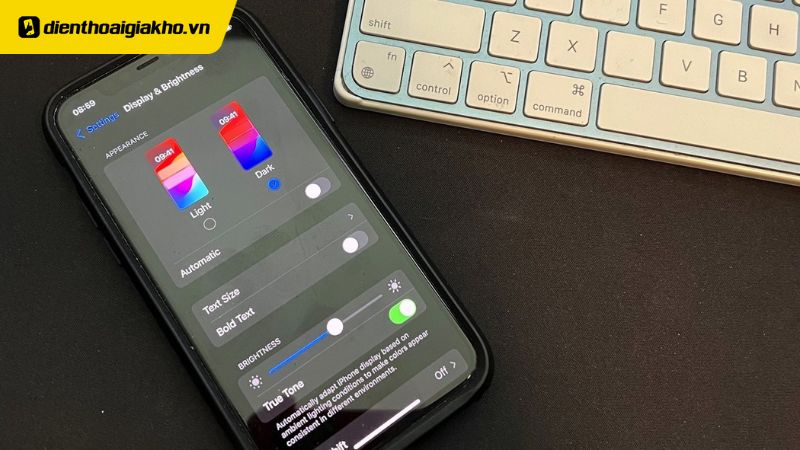Với sự ra mắt của iOS 18, hầu như tất cả các ứng dụng tích hợp của Apple đều được nâng cấp với các tính năng mới. Một trong những ứng dụng được cập nhật đáng chú ý là Maps. Mặc dù ứng dụng bản đồ không có bất kỳ bổ sung AI mới thú vị nào nhưng Apple đã thực hiện một số thay đổi hữu ích. Những cải tiến của ứng dụng bản đồ trên iOS 18 này sẽ giúp người dùng trải nghiệm tốt hơn khi sử dụng tính năng định vị và dẫn đường của ứng dụng.
Xem nhanh
Những tính năng mới của ứng dụng bản đồ trên iOS 18
Bản đồ đường mòn đi bộ đường dài
Sau khi bổ sung bản đồ địa hình cho Apple Watch vào năm ngoái, Apple tiếp tục cải thiện tính năng này trong ứng dụng Maps trên iPhone với iOS 18. Người dùng giờ đây có thể tìm và khám phá các đường mòn và lộ trình đi bộ đường dài chi tiết, bao gồm cả 63 công viên quốc gia của Mỹ.
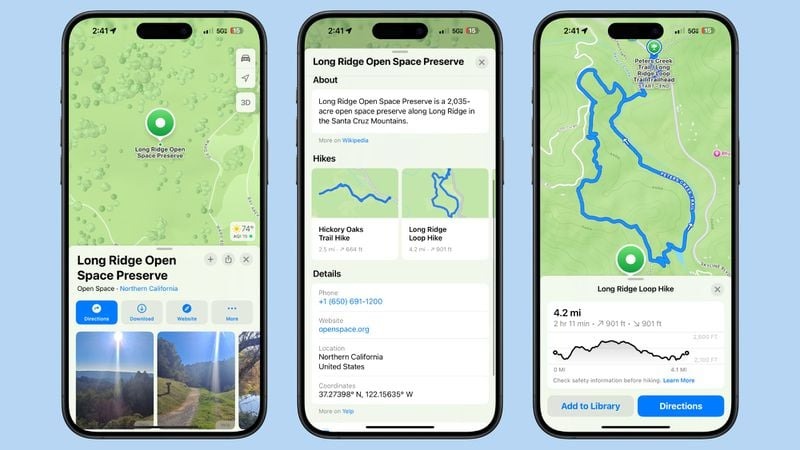 Trong ứng dụng Maps, người dùng có thể tìm kiếm “đi bộ đường dài” hoặc “tuyến đường đi bộ đường dài” để xem các lựa chọn đường mòn gần đó. Apple sẽ hiển thị thông tin chi tiết như chiều dài đường đi, độ cao, xếp hạng và các đặc điểm khác của mỗi lộ trình.
Trong ứng dụng Maps, người dùng có thể tìm kiếm “đi bộ đường dài” hoặc “tuyến đường đi bộ đường dài” để xem các lựa chọn đường mòn gần đó. Apple sẽ hiển thị thông tin chi tiết như chiều dài đường đi, độ cao, xếp hạng và các đặc điểm khác của mỗi lộ trình.
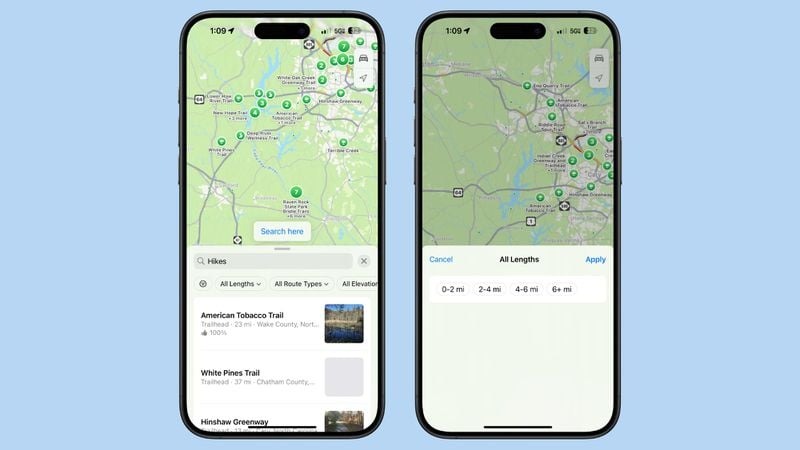 Người dùng còn có thể lọc các chuyến đi bộ đường dài theo độ dài, loại lộ trình (vòng lặp, điểm này đến điểm kia hoặc khứ hồi) và độ cao. Các lộ trình yêu thích có thể được lưu lại để truy cập ngoại tuyến.
Người dùng còn có thể lọc các chuyến đi bộ đường dài theo độ dài, loại lộ trình (vòng lặp, điểm này đến điểm kia hoặc khứ hồi) và độ cao. Các lộ trình yêu thích có thể được lưu lại để truy cập ngoại tuyến.
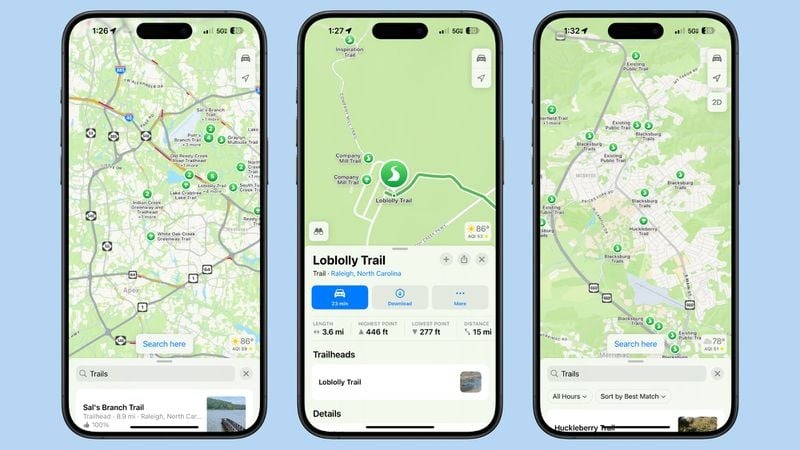 Khi phóng to bản đồ, người dùng sẽ thấy các đường mòn cụ thể và có thể chạm vào chúng để xem thông tin chi tiết như chiều dài, độ cao cao nhất và thấp nhất. Người dùng cũng có thể xem tổng quan đầy đủ về từng đoạn đường mòn.
Khi phóng to bản đồ, người dùng sẽ thấy các đường mòn cụ thể và có thể chạm vào chúng để xem thông tin chi tiết như chiều dài, độ cao cao nhất và thấp nhất. Người dùng cũng có thể xem tổng quan đầy đủ về từng đoạn đường mòn.
Đường mòn và đường đi bộ được xem là những thực thể riêng biệt trong Ứng dụng bản đồ trên iOS 18. Tìm kiếm đường đi bộ sẽ đưa người dùng đến khu vực chung nơi có các đường mòn, và họ có thể phóng to để tìm kiếm cụ thể.
Tuyến đường tùy chỉnh trên Apple Maps
Trong bản cập nhật iOS 18, Apple Maps đã bổ sung tính năng tạo tuyến đường tùy chỉnh, giúp người dùng có thể lập kế hoạch và theo dõi các hành trình đi bộ cụ thể. Tính năng này đặc biệt hữu ích đối với những người thích khám phá các tuyến đường mới lạ và độc đáo. Tại điểm bắt đầu của đường mòn, người dùng chỉ cần chạm vào tùy chọn “Tạo tuyến đường tùy chỉnh” để bắt đầu quá trình thiết lập.
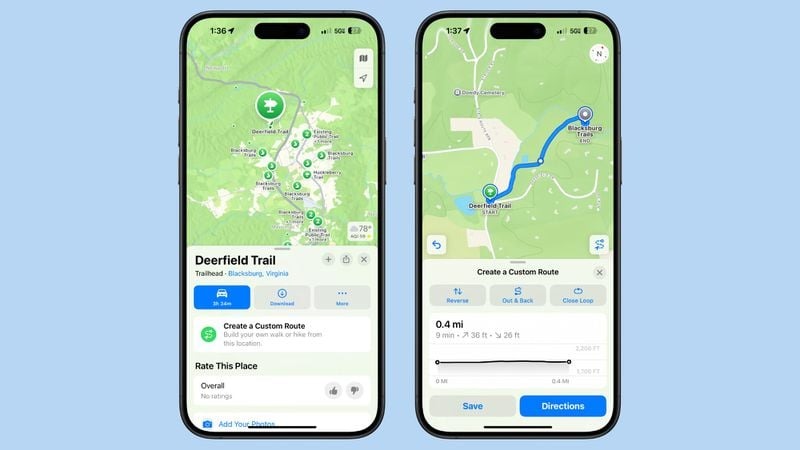 Từ đó, người dùng có thể chạm vào bản đồ để đánh dấu các điểm trên tuyến đường, và ứng dụng sẽ cung cấp thông tin chi tiết về chiều dài và độ cao của tuyến đường. Người dùng cũng có thể sử dụng các tùy chọn như Đảo ngược, Ra và Quay lại hoặc Vòng lặp khép kín để hoàn thiện tuyến đường.
Từ đó, người dùng có thể chạm vào bản đồ để đánh dấu các điểm trên tuyến đường, và ứng dụng sẽ cung cấp thông tin chi tiết về chiều dài và độ cao của tuyến đường. Người dùng cũng có thể sử dụng các tùy chọn như Đảo ngược, Ra và Quay lại hoặc Vòng lặp khép kín để hoàn thiện tuyến đường.
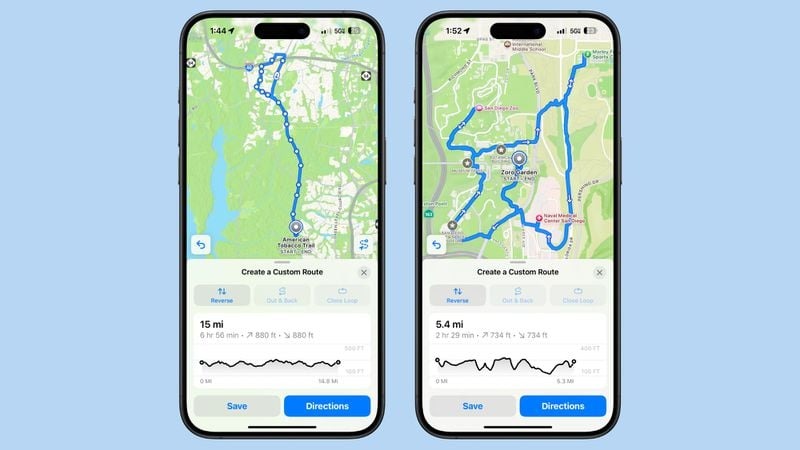 Đối với những chuyến đi bộ đường dài và đường mòn, Apple Maps sẽ không cho phép tạo tuyến đường không an toàn, ngăn chặn người dùng tự tạo ra các bản đồ nguy hiểm ở những khu vực vắng vẻ.
Đối với những chuyến đi bộ đường dài và đường mòn, Apple Maps sẽ không cho phép tạo tuyến đường không an toàn, ngăn chặn người dùng tự tạo ra các bản đồ nguy hiểm ở những khu vực vắng vẻ.
Tính năng tạo tuyến đường tùy chỉnh không chỉ dành riêng cho các chuyến đi bộ đường dài. Người dùng cũng có thể thêm các điểm ghim vào bản đồ và chọn tùy chọn “Tạo tuyến đường tùy chỉnh” để thiết lập các tuyến đường khác.
Tính năng tìm kiếm ở đây
Apple đã thêm tính năng “Tìm kiếm ở đây” vào ứng dụng Bản đồ, giúp người dùng dễ dàng tìm kiếm ở những khu vực mà họ muốn khám phá, thay vì chỉ ở vị trí của họ. Khi người dùng tìm kiếm một địa điểm như “San Diego” và nhấn vào nút tìm kiếm, ứng dụng sẽ tìm kiếm trong khu vực hiện tại trên màn hình, thay vì ở vị trí thực tế của người dùng.
Ngoài ra, khi người dùng di chuyển xung quanh bản đồ, tìm kiếm sẽ được cập nhật một cách đáng tin cậy ở vị trí mới. Khi phóng to, người dùng sẽ thấy nút “Tìm kiếm ở đây” để có thể kiểm soát nơi họ muốn tìm kiếm.
Lưu tuyến đường vào mục yêu thích
Ứng dụng Bản đồ cũng cho phép người dùng lưu các chuyến đi bộ đường dài, đường mòn hoặc tuyến đường tùy chỉnh vào Thư viện của họ. Để thực hiện, người dùng chỉ cần tìm chuyến đi bộ đường dài liên quan, sau đó nhấn vào nút “Thêm vào Thư viện”.
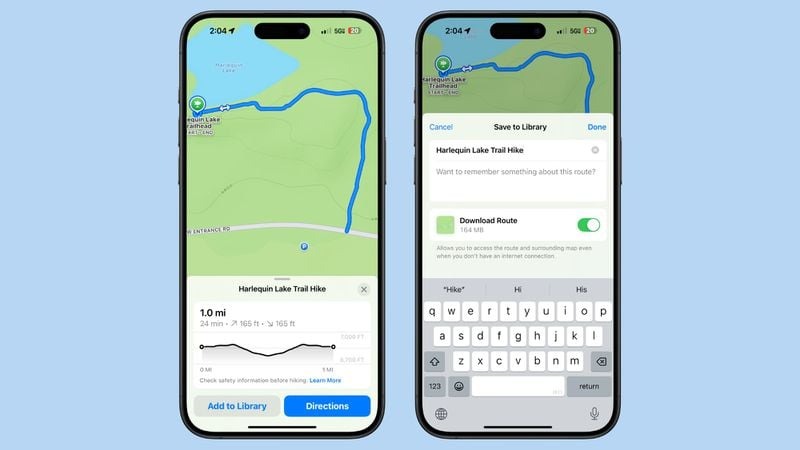 Trong Thư viện, người dùng có thể đổi tên các chuyến đi bộ đường dài và thêm thông tin cụ thể, cũng như tải xuống lộ trình để sử dụng ngoại tuyến. Ngoài ra, người dùng cũng có thể thêm bất kỳ vị trí nào trên bản đồ vào Thư viện bằng cách nhấn vào nút “+” khi xem vị trí đó.
Trong Thư viện, người dùng có thể đổi tên các chuyến đi bộ đường dài và thêm thông tin cụ thể, cũng như tải xuống lộ trình để sử dụng ngoại tuyến. Ngoài ra, người dùng cũng có thể thêm bất kỳ vị trí nào trên bản đồ vào Thư viện bằng cách nhấn vào nút “+” khi xem vị trí đó.
Các mục yêu thích được lưu trữ trong ứng dụng Bản đồ và có thể truy cập bằng cách nhấn vào ảnh hồ sơ của người dùng và chọn phần Thư viện.
Thư viện của ứng dụng Bản đồ
Với sự cải tiến của Ứng dụng bản đồ trên iOS 18, Apple đã giới thiệu một tính năng mới đáng chú ý cho ứng dụng Bản đồ – Thư viện. Thay vì các thông tin như vị trí, tuyến đường, hướng dẫn và ghim được lưu trữ ở các khu vực riêng biệt như trước đây trong iOS 17, giờ đây tất cả nội dung này sẽ được tập trung và quản lý trong phần Thư viện của ứng dụng Bản đồ.
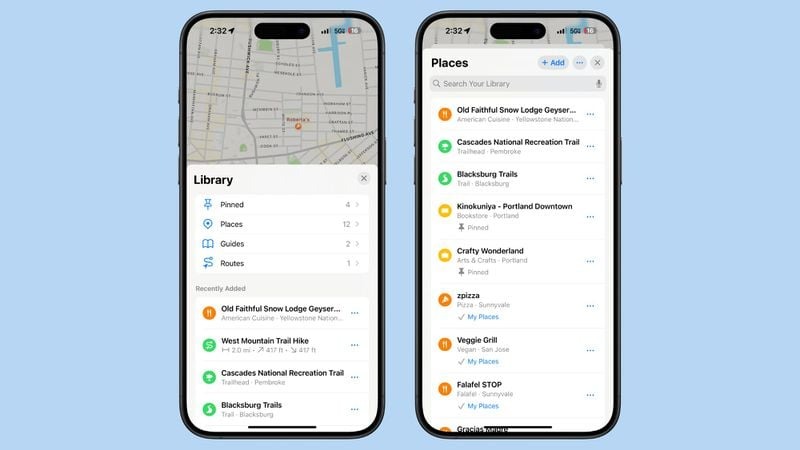 Thư viện sẽ hiển thị tất cả các nội dung mà người dùng vừa thêm gần đây, bao gồm các địa điểm, tuyến đường đã lưu, và các mục đánh dấu. Việc tổng hợp tất cả thông tin liên quan đến bản đồ tại một nơi sẽ giúp người dùng dễ dàng truy cập và quản lý các thông tin này.
Thư viện sẽ hiển thị tất cả các nội dung mà người dùng vừa thêm gần đây, bao gồm các địa điểm, tuyến đường đã lưu, và các mục đánh dấu. Việc tổng hợp tất cả thông tin liên quan đến bản đồ tại một nơi sẽ giúp người dùng dễ dàng truy cập và quản lý các thông tin này.
Truy cập vào nút ”Mua ngay” để rinh ngay TOP thiết bị công nghệ giá rẻ HOT nhất thị trường!
Tùy chọn thêm ghi chú
Một tính năng thú vị khác mà Thư viện mang lại là khả năng thêm ghi chú cho các địa điểm trên bản đồ. Người dùng chỉ cần chạm vào một địa điểm và chọn tùy chọn “Thêm ghi chú” từ menu. Từ đó, họ có thể ghi lại những ấn tượng, thông tin cá nhân về địa điểm đó. Các ghi chú này sẽ được lưu trữ riêng tư trên thiết bị và chỉ người tạo ghi chú mới có thể xem được.
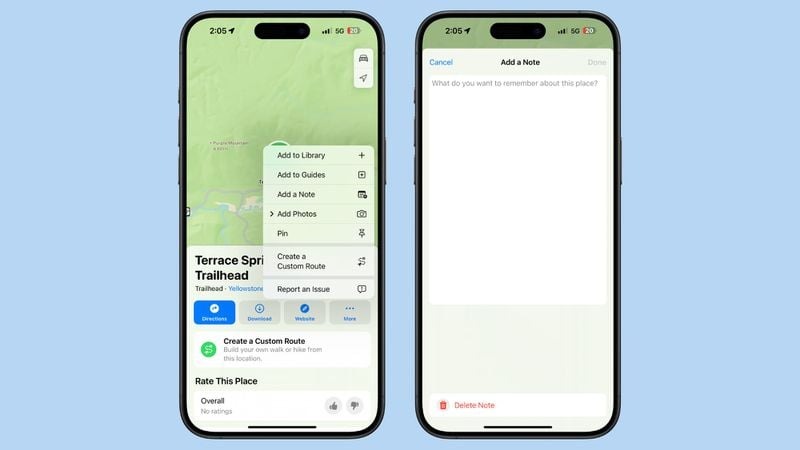 Với sự ra mắt của iOS 18, Apple đã mang đến những cải tiến đáng chú ý cho ứng dụng Bản đồ, tập trung vào việc cải thiện trải nghiệm người dùng và tăng cường tính năng quản lý nội dung. Các cải tiến này của ứng dụng Bản đồ trên iOS 18 thể hiện nỗ lực của Apple trong việc nâng cao trải nghiệm người dùng, đáp ứng tốt hơn nhu cầu sử dụng bản đồ của người dùng.
Với sự ra mắt của iOS 18, Apple đã mang đến những cải tiến đáng chú ý cho ứng dụng Bản đồ, tập trung vào việc cải thiện trải nghiệm người dùng và tăng cường tính năng quản lý nội dung. Các cải tiến này của ứng dụng Bản đồ trên iOS 18 thể hiện nỗ lực của Apple trong việc nâng cao trải nghiệm người dùng, đáp ứng tốt hơn nhu cầu sử dụng bản đồ của người dùng.
Nguồn tin: macrumors
Đọc thêm:
- Tổng hợp những tính năng mới trên iOS 18 beta 6, cập nhật ngay!
- Những điểm mới có trên phiên bản iOS 18 beta 5
- Những tính năng mới có trên phiên bản iOS 18 public beta 2
Địa chỉ showroom của Điện Thoại Giá Kho tại TP. HCM
120 Nguyễn Thị Thập, Phường Tân Thuận, TP. HCM
947 Quang Trung, Phường An Hội Tây, TP. HCM
1247 Đường 3 Tháng 2, Phường Minh Phụng, TP. HCM
121 Chu Văn An, Phường Bình Thạnh, TP. HCM